Nakasalalay sa mga tukoy na layunin ng pagsulat ng mga indibidwal na bloke ng teksto o inskripsiyon, mas mahusay na gumamit ng iba't ibang mga estilo ng font. Gagawa ito sa kanila na magmukhang mas makahulugan, at magiging mahirap para sa mambabasa na magkamali sa pag-unawa sa kahulugan ng inskripsyon. Ang isang paraan upang matulungan kang maunawaan nang tama ang nakasulat na teksto ay ang paggamit ng strikethrough typeface.
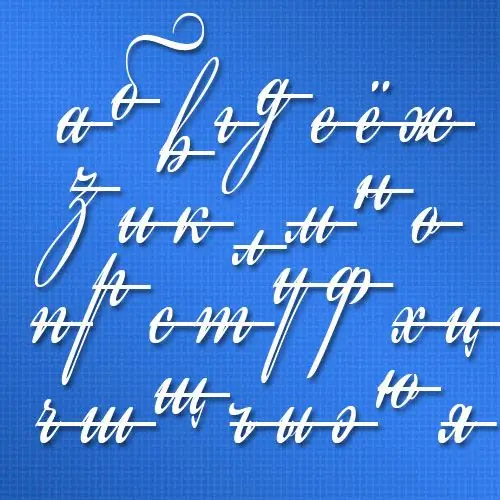
Panuto
Hakbang 1
Sa editor ng teksto ng Microsoft Word, piliin ang teksto na nais mong i-cross out, i-right click at piliin ang linya ng Font mula sa menu ng konteksto. Ang isang window na may iba't ibang mga setting sa dalawang mga tab ay magbubukas. Sa seksyong "Pagbabago" ng tab na "Font", nagbibigay ang pinakaunang checkbox ng strikethrough na uri ng mga titik na kailangan mo. Lagyan ng tsek ang kahon at i-click ang pindutang "OK".
Hakbang 2
Sa editor ng graphics na Adobe Photoshop, i-click ang layer ng teksto na ang font ay nais mong gumawa ng strikethrough, at pagkatapos ay palawakin ang seksyong "Window" ng menu. Kailangan mong piliin ang linya na "Simbolo" dito upang buksan ang panel kung saan maaari mong baguhin ang mga parameter ng teksto sa napiling layer. Sa pangalawang hilera mula sa ibaba sa panel na ito ay may mga pictogram, na ang bawat isa ay pininturahan ng letrang Latin na T sa iba't ibang mga baybay. Ang strikethrough na titik sa listahang ito ay inilalagay sa huling lugar. I-click ang pinakamatuwid na icon at kunin ang nais na resulta - ang teksto ng label ay magiging strikethrough.
Hakbang 3
Sa editor ng HTML, maaari mong gawing strikethrough ang teksto sa pamamagitan ng paglalagay nito sa pagitan ng mga tag ng pagbubukas at pagsasara ng welga (at). Ang isang bahagi ng code na may strikethrough na teksto ay maaaring magmukhang ganito: Ito ay strikethrough na teksto
Hakbang 4
Sa isang editor ng CSS, upang ilarawan ang istilo ng anumang strikethrough na bloke ng teksto sa isang pahina ng HTML, ilagay ang katangian ng dekorasyon ng teksto sa naaangkop na tagapili at itakda ito sa linya. Halimbawa, tulad nito: p {text-decoration: line-through;} Bilang isang resulta, ang anumang teksto na nakalagay sa pahina gamit ang tag ng talata (
) ay ipapakita sa strikethrough font:
Buong talata ng strikethrough text






